PS如何制作动感特效?
溜溜自学 平面设计 2022-05-06 浏览:585
大家好,我是小溜,在使用PS做平面设计时,为了突出我们的设计主题常常需要将图片制作成动感效果,这是如何制作的呢,下面我们就来看看使用PS如何制作动感特效的吧!希望本文内容能够帮助到大家。
想要更深入的了解“PS”可以点击免费试听溜溜自学网课程>>
工具/软件
电脑型号:联想(Lenovo)天逸510S;系统版本:Windows7;软件版本:PS CS6
方法/步骤
第1步
首先我们打开ps这款软件,进入到ps的操作界面如图所示:
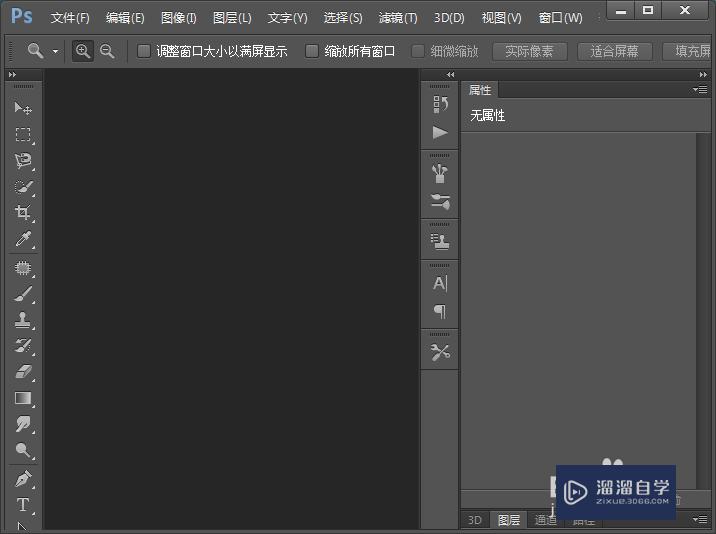
第2步
在该界面内我们安息按快捷键Ctrl+O键弹出打开对话框,在打开的对话框内我们选择需要处理的图片,如图所示:
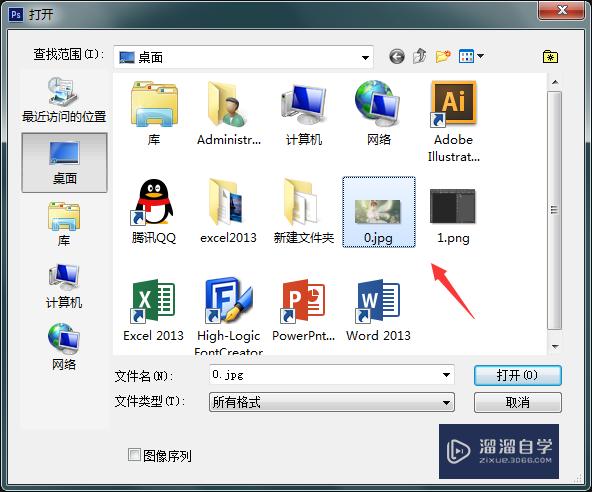
第3步
打开图片之后我们将图片复制一份,然后在菜单里找到滤镜选项,如图所示:
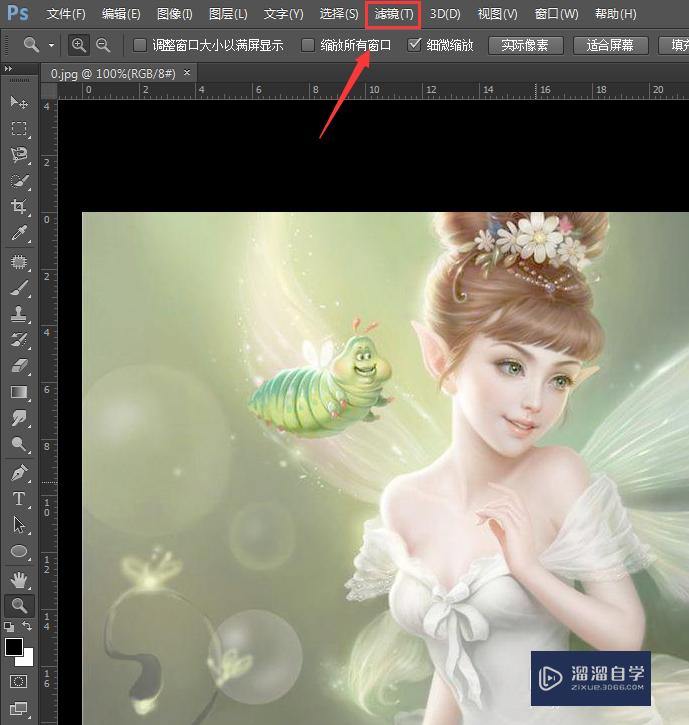
第4步
点击滤镜选项在其下拉菜单那里找到模糊选项,如图所示:
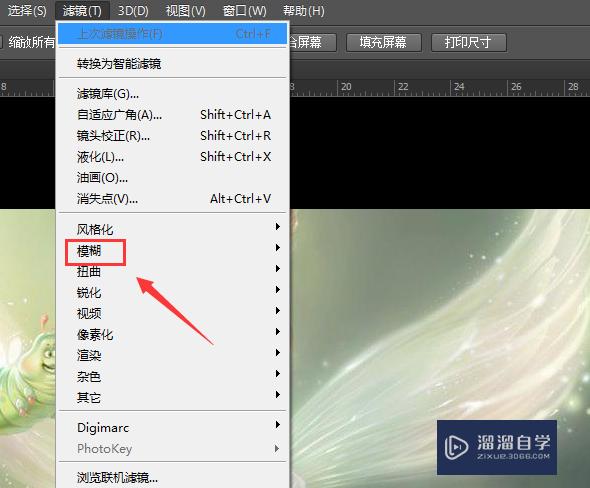
第5步
点击模糊选项,在模糊的下拉菜单里找到径向选项,如图所示:
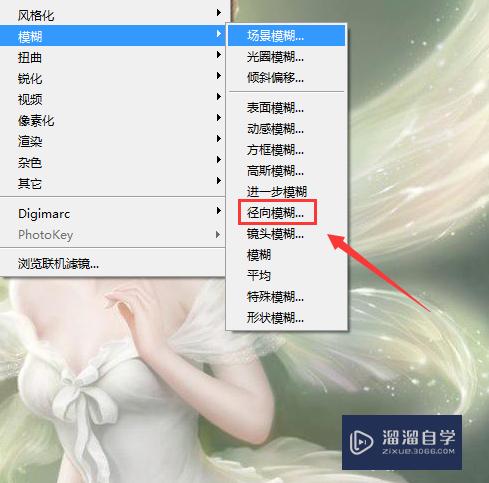
第6步
点击径向选项,在弹出的对话框内设置参数如图所示:
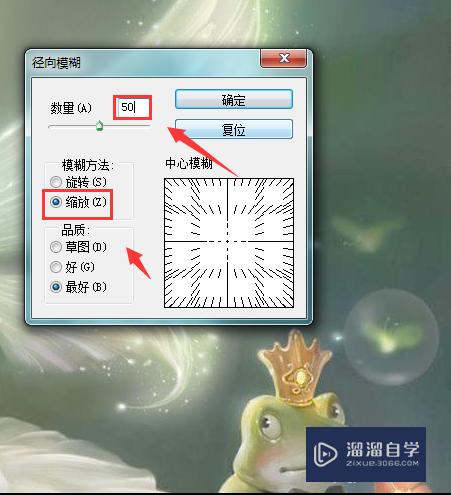
第7步
设置好参数之后在图层里找到添加图层蒙版选项,如图所示:
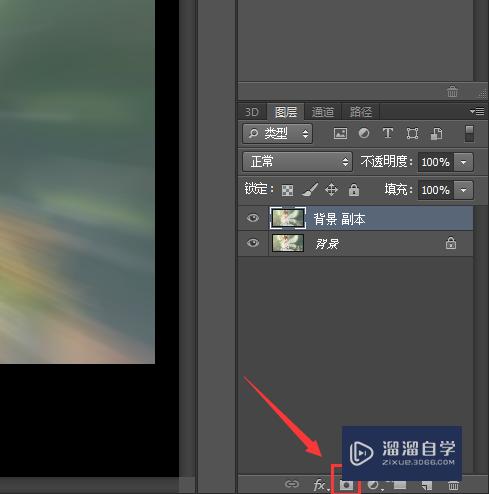
第8步
点击添加蒙版选项,为图层添加图层蒙版,将前景色天结尾黑色,选择画笔在使用径向模糊的图层上拖动鼠标左键涂抹图片,这样我们的图片动感效果就制作好了,如图所示:

温馨提示
好了,以上就是“PS如何制作动感特效?”这篇文章全部内容了,小编已经全部分享给大家了,还不会的小伙伴们多看几次哦!最后,希望小编今天分享的文章能帮助到各位小伙伴,喜欢的朋友记得点赞或者转发哦!
相关文章
距结束 06 天 13 : 02 : 21
距结束 00 天 01 : 02 : 21
首页






